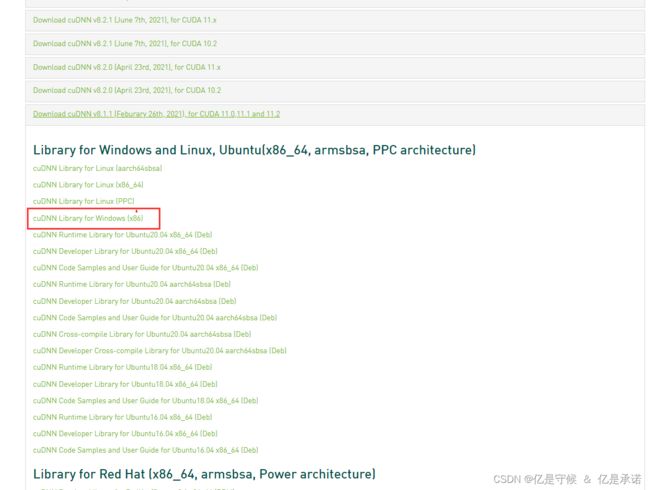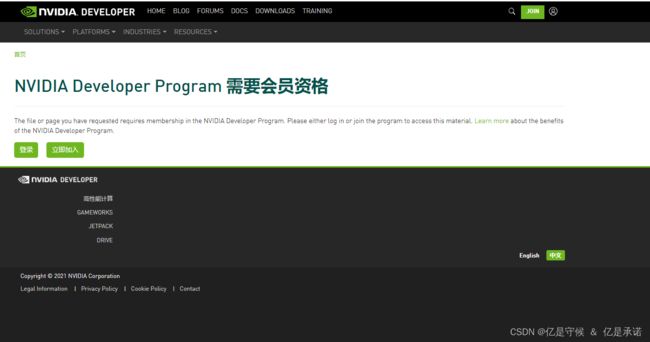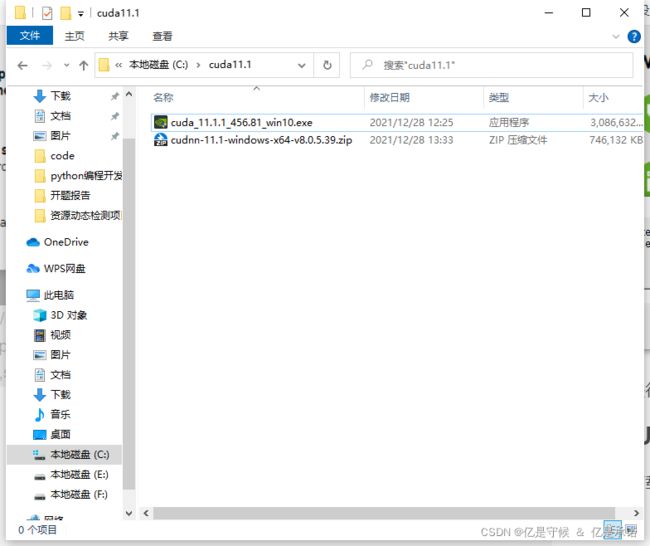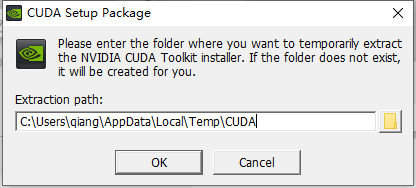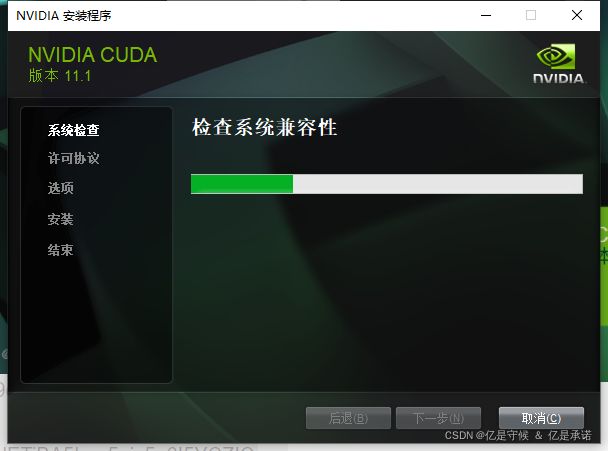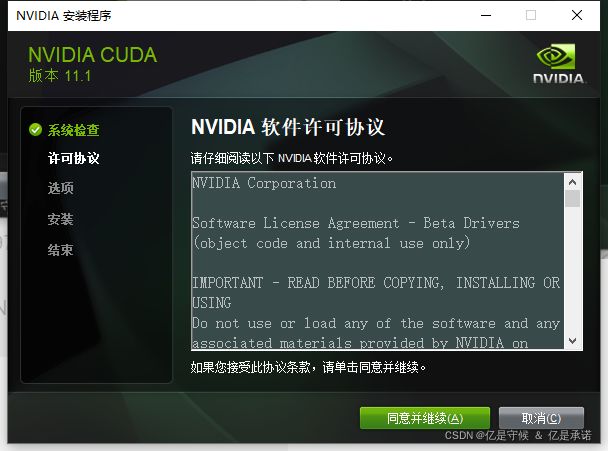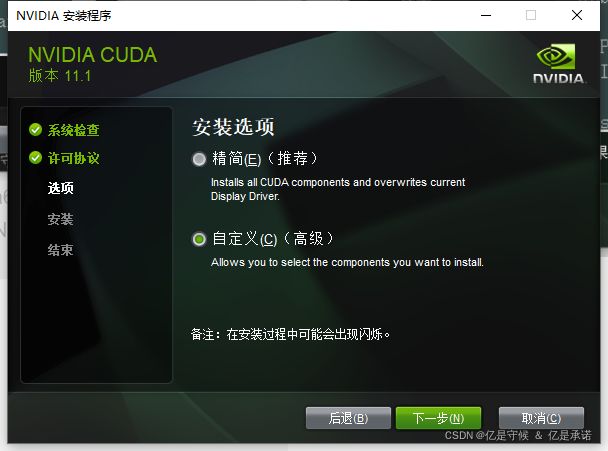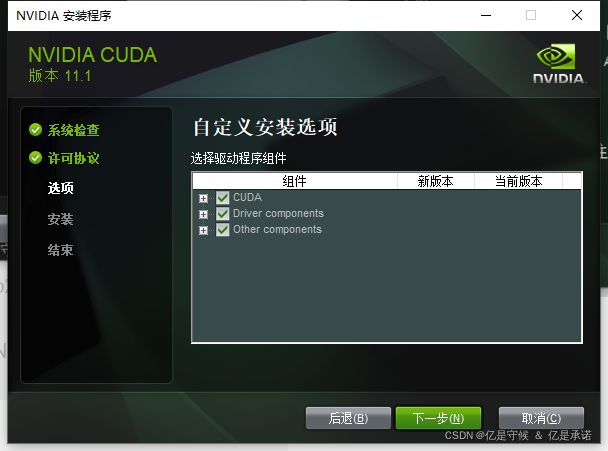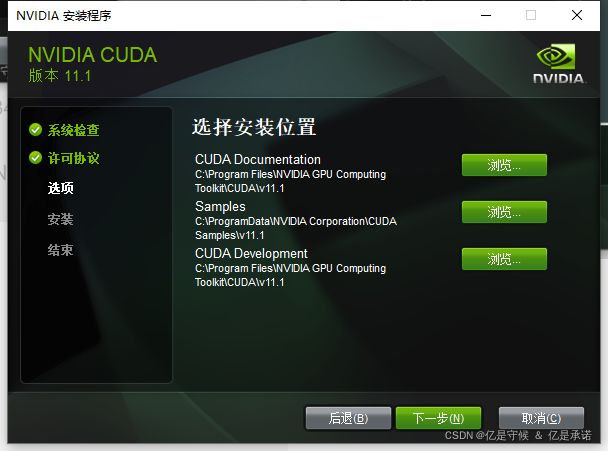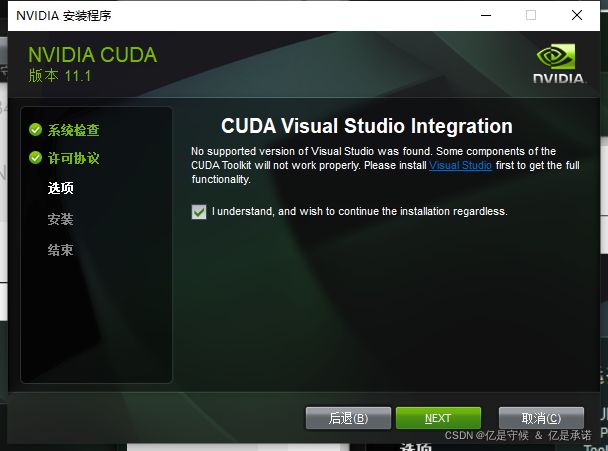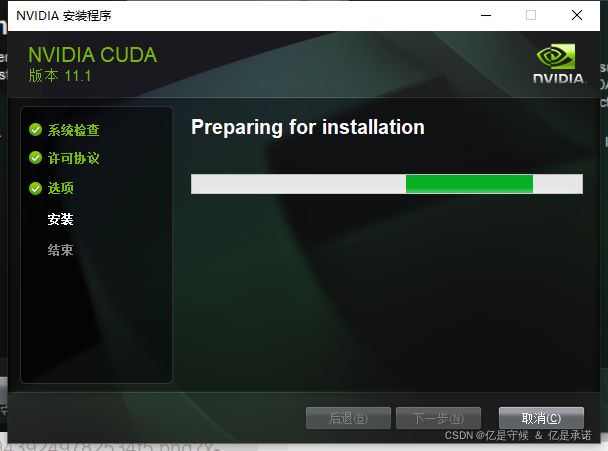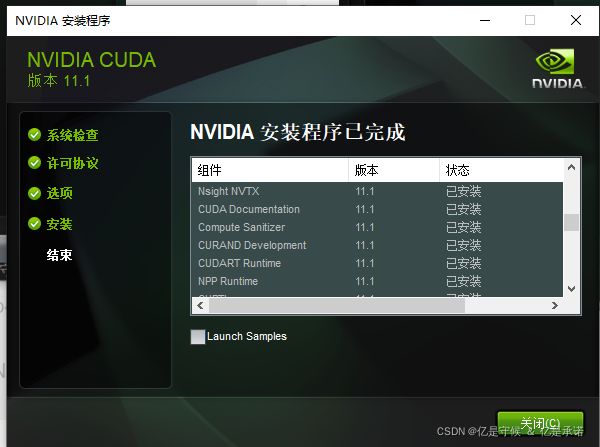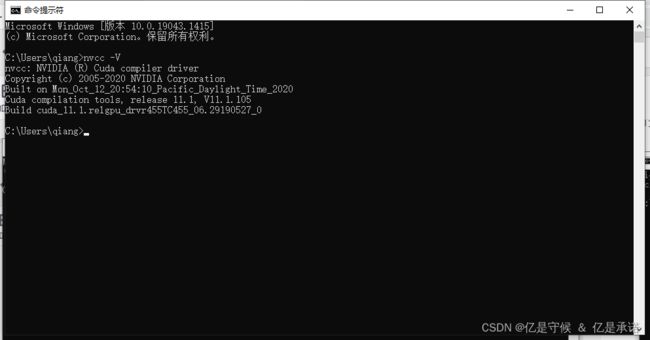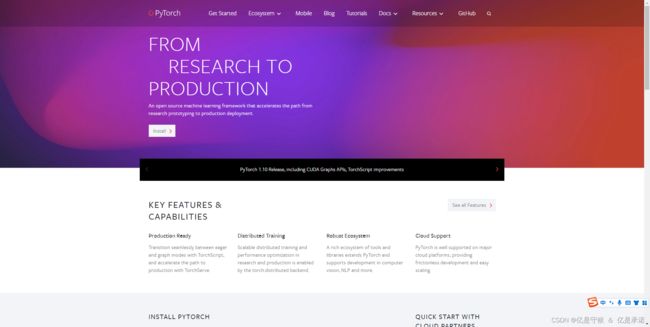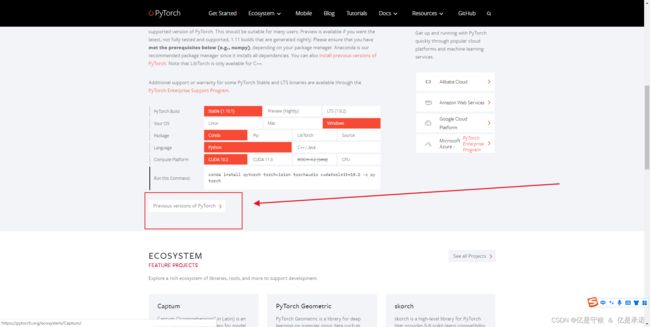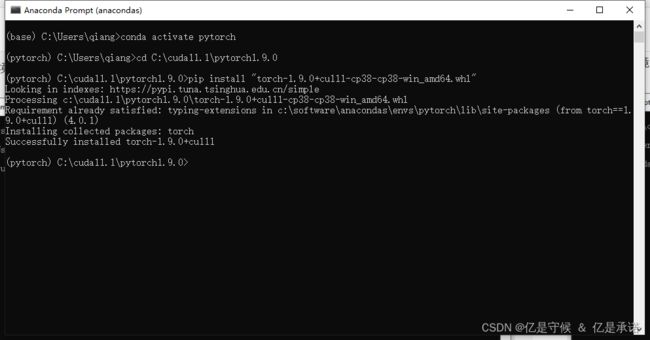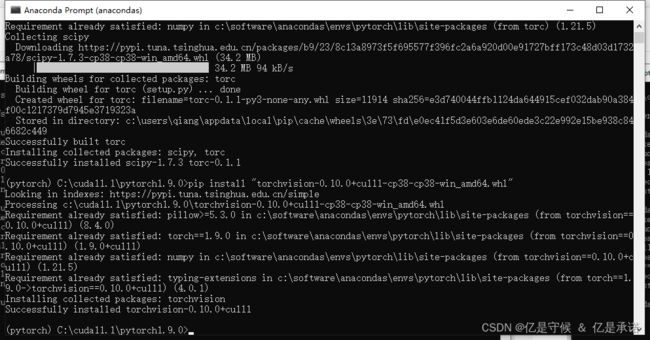pytorch环境安装(配置:CUDA11.1+CUDNN11.1+torch.9.0+cu111+torchvision0.10.0+cu111+torchaudio==0.9.0)
文章目录
- 1.下载CUDA
- 2 .下载CUDNN
- 3.CUDA安装
- 4.安装CUDNN
- 5.下载pytorch
- 6.安装pytorch
本文的显卡是
NVIDIA GeForce RTX 3060 Laptop GPU,安装环境是
CUDA11.1+CUDNN11.1
torch1.9.0+cu111
torchvision0.10.0+cu111
torchaudio==0.9.0
在安装之前先要知道自己的显卡支持什么CDUA版本
右键点击进入NVIDIA控制面板

选择帮助——系统信息——组件
这里可以看出我的笔记本支持的CUDA版本为11.5
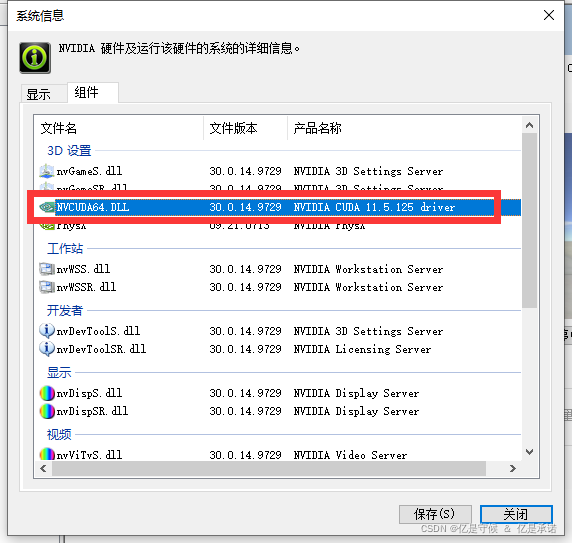
或者在命令行搜索cmd,打开命令提示符
输入NVIDIA-smi
就可以看到版本信息
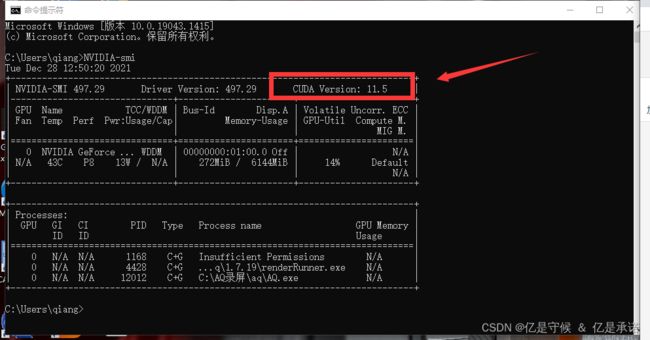
1.下载CUDA
我这里安装的CUDA11.1版本
进入CUDA官网下载CUDA11.1:CUDA Toolkit 11.1 Update 1 Downloads
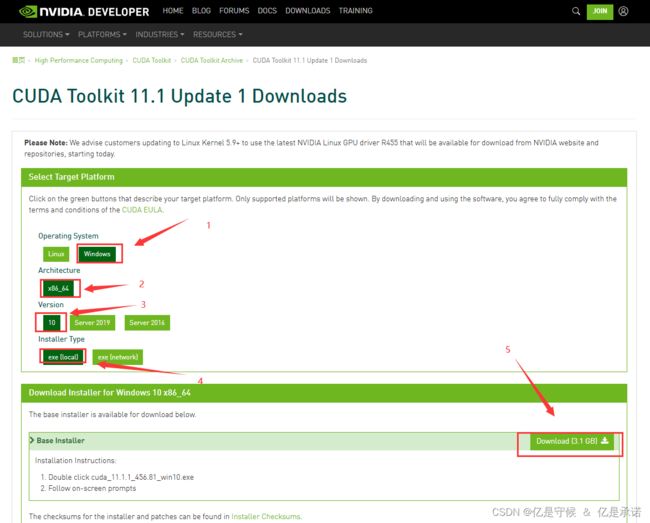
然后等待下载完成即可
还有其他版本可以下载,自己选择合适的版本下载即可:CUDA Toolkit Archive
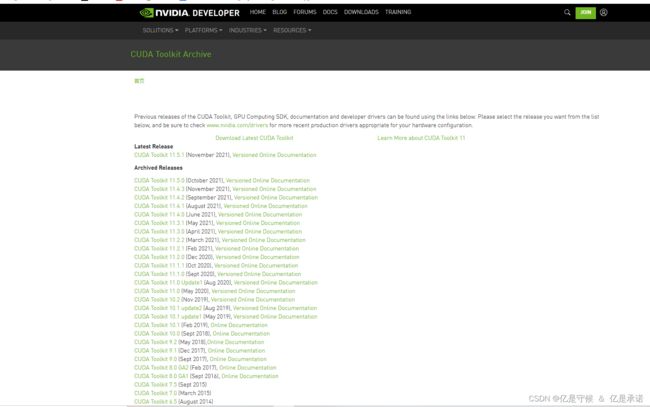
配置表:NVIDIA CUDA Toolkit Release Notes
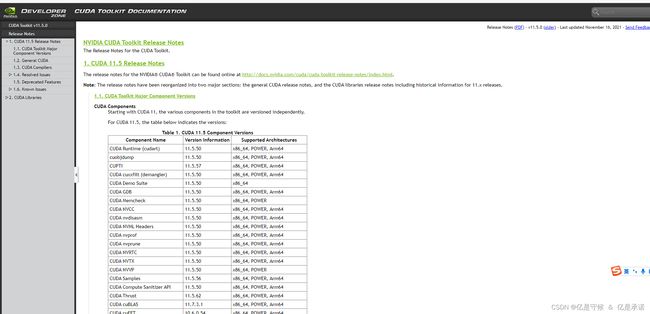
2 .下载CUDNN
进入CUDNN网址:cuDNN Archive

根据自己的系统选择对应的版本
然后进行解压
3.CUDA安装
4.安装CUDNN
解压CUDNN
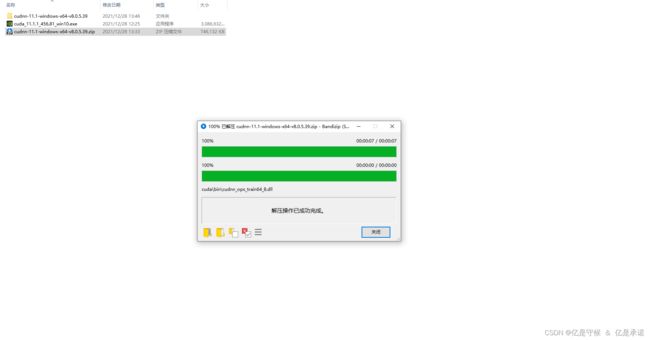
找到安装的CUDA文件夹:NVIDIA GPU Computing Toolkit
将解压的CUDNN放在CUDA中

粘贴成功

打开bin目录复制路径
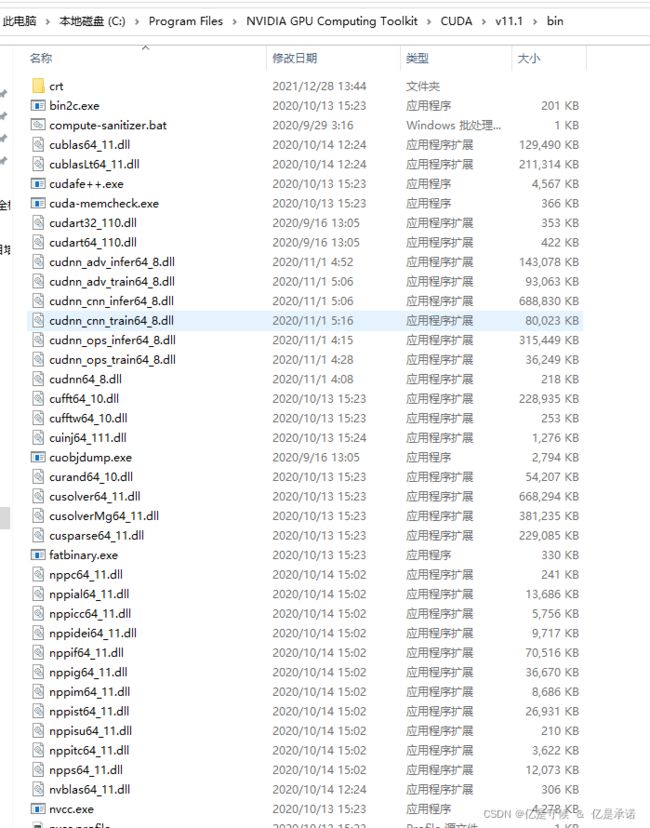
打开cmd

输入nvcc -V,这样就安装好了cuda了
C:\Program Files\NVIDIA GPU Computing Toolkit\CUDA\v11.1\extras\demo_suite
在cmd输入
cd C:\Program Files\NVIDIA GPU Computing Toolkit\CUDA\v11.1\extras\demo_suite
运行bandwidthTest.exe

result=pass说明安装成功了
5.下载pytorch
# CUDA 11.1
pip install torch==1.9.0+cu111 torchvision==0.10.0+cu111 torchaudio==0.9.0 -f https://download.pytorch.org/whl/torch_stable.html
这里:
torch1.9.0+cu111
torchvision0.10.0+cu111
torchaudio==0.9.0
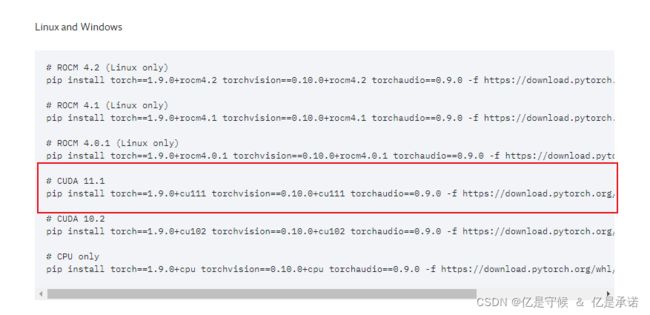
可以用pip下载,不过速度很慢,直接在网站上下载速度很快:download.pytorch
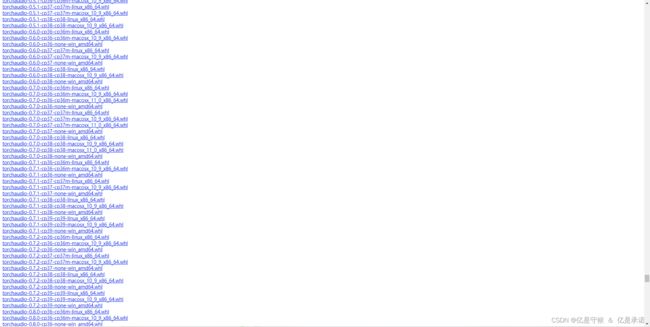
在官网上找到对应的版本点击下载即可
注释:cu111表示cuda版本为11.1,1.9.0%2表示1.9.0的版本
cp38表示python版本为3.8的版本,3.9表示Python版本为3.9
win_amd64表示windows的操作系统,有linux和win的操作系统
这个一定要对应不然安装会报错的!!
安装torch
cu111/torch-1.9.0%2Bcu111-cp38-cp38-win_amd64.whl
安装torchaudio
torchaudio-0.9.0-cp38-cp38-win_amd64.whl
安装torchvision
cu111/torchvision-0.10.0%2Bcu111-cp38-cp38-win_amd64.whl
这样就下载好了pytorch环境
6.安装pytorch
如果没有安装环境的话,需要重新安装一个虚拟环境,在anaconda安装一个虚拟环境
conda create -n pytorch(创建的环境名称)
激活环境
conda activate pytorch
进入虚拟环境
本文已经创建直接用conda activate pytorch
安装pytorch环境可以直接在环境中输入官网的下载地址,不过速度很慢,建议直接用操作5进行pytorch下载
pip3 pip install torch==1.9.0+cu111 torchvision==0.10.0+cu111 torchaudio==0.9.0 -f https://download.pytorch.org/whl/torch_stable.html
进入下载的pytorch路径,复制路径:C:\cuda11.1\pytorch1.9.0

在pytorch环境中输入:cd C:\cuda11.1\pytorch1.9.0
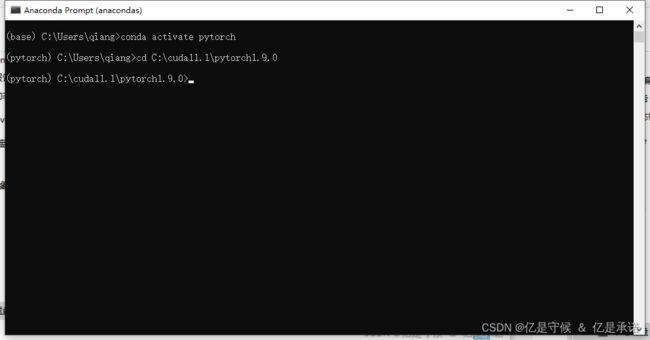
然后用pip install
pip install "torch-1.9.0+cu111-cp38-cp38-win_amd64.whl"
pip install torchaudio-0.9.0-cp38-cp38-win_amd64.whl
pip install "torchvision-0.10.0+cu111-cp38-cp38-win_amd64.whl"
conda list
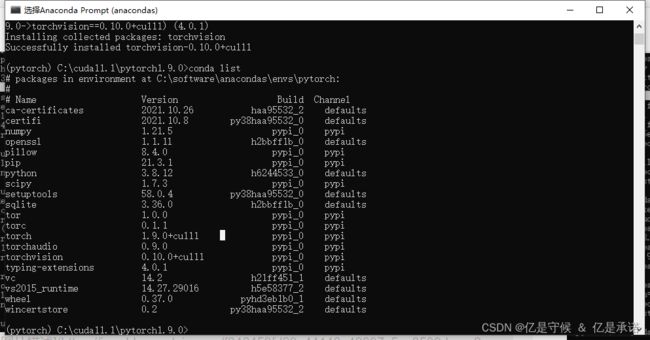
创建一个.py文件
然后选择自己创建的环境
测试环境是否安装完毕pytorch
测试pytorch是否安装好
import torch
print(torch.__version__)
print('gpu:',torch.cuda.is_available())
import time
import torch
##################################################
for i in range(1, 10):
start = time.time()
a = torch.FloatTensor(i * 100, 1000, 1000)
a = a.cuda() # a = a
a = torch.matmul(a, a)
end = time.time() - start
print(end)
运行结果
C:\software\anacondas\envs\pytorch\python.exe C:/Users/qiang/Desktop/python编程开发全栈教程+AIoT人工智能物联网/测试/main.py
1.9.0+cu111
gpu: True
2.2406187057495117
0.328183650970459
0.4589543342590332
0.6902165412902832
0.8932676315307617
0.9731338024139404
说明pytorch安装完成